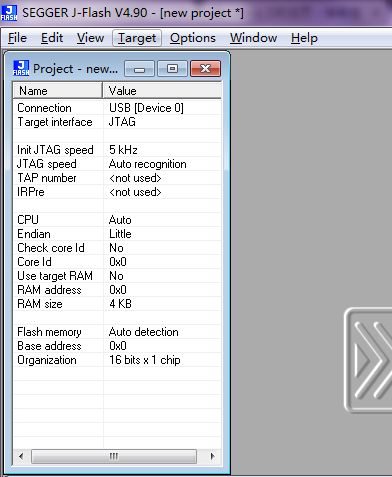这篇文章的最初版本是在15年写的https://blog.csdn.net/u010592722/article/details/45575663,后来又遇到了一些新问题,故更新在了这里。
一、始于安装新版的MDK5.11a后,J-Link不能使用,提示安装新固件云云
用新版本的STM32集成开发环境MDK5.11a(之前用的4.13a)链接J-Link下载程序,如果J-Link固件版本过低则点击J-Link设置按钮时,会有提醒J-Link驱动有新版可安装(不可忽视,强制安装更新)。不过安装之后,会有弹窗提示连接器是山寨云云,接着MDK就挂掉了,也就是其固件程序已丢失。针对这个问题,
(1)重新刷J-Link V8固件程序(以下操作的先后顺序不要搞错了)
1.使用USB线连接J-Link与PC机,以提供J-Link工作电源;
2. 短接ERASE(E) 的两个过孔5秒左右。断开ERASE(E)位置的两个过孔的短接。然后拔掉J-Link与PC间的USB线;
3.短TST(T)的两个过孔;
4.使用USB线连接J-Link与PC机,至少超过10秒后,拔掉USB线,停止给J-Link供电(此过程中,TST(T)一直处于可靠的短接状态);
5.断开图中TST(T)处的短接
重烧固件的关键是在完成上述5各步骤后,再次连接J-Link,要确保设备管理器中驱动的状态是“未识别的设备”云云,如果已经自动安装了一个似乎是“SAM...(名字记不全了)”之类的相关驱动,统统卸掉(卸载完毕最好重启一下)。凡是不能使用SAM-PROG这个软件自动烧录固件的电脑(比如笔者的win7 64位笔记本),推荐使用sam-ba_2.14(亲测多次可用)手动烧录。由于这款软件是Atmel公司的,正如前面所述,打开这款软件连接J-Link,应确保J-Link的驱动在设备管理器中显示的是“Atmel...”(名字记不太清了,这个驱动安装前提示J-Link驱动未识别->右键更新驱动->手动浏览电脑本地更新->C:\Program Files (x86)\Atmel\sam-ba_2.14\drv(sam-ba_2.14安装目录下)->更新)。
只有正确安装了Atmel公司的相关驱动方可与sam-ba_2.14连接(打开软件,选择正确的串口,目标板一般选at91sam7s64-ek,然后点击连接)。进入软件,添加固件程序所在文件目录,点击发送即可完成固件的烧录(期间会有两次提示加密解锁之类的,总之,下载前解锁加密,下载后加密即可)。
(2)解决与STM32的MDK连接时的J-Link更新问题
方法一:简单粗暴,将J-Link驱动SEGGER安装目录中的JLinkARM.dll替换掉MDK安装目录ARM/Seggeer中的JLinkARM.dll即可(亲测可用);
方法二:J-Link重新烧录的固件需用UE或者WinHex这个软件做些修改(主要是修改S/N号,可参考https://blog.csdn.net/a86458977/article/details/46747065)。固件不修改的后果是,进入MDK设置J-Link是同样是要提醒更新J-Link驱动(没试过)。
二、使用J-Flash烧录ARM9固件程序U-Boot
首先参考韦东山使用J-Link烧录固件程序的pdf文档,确保操作步骤及配置正确(s3c2440.jflash作为J-Flash项目)。
打开J-Flash,使用J-Link连接ARM9板子,点击Target标签中的connect,然后可能会出现固件需要更新的提示。此时,若不更新则总是会出现连接超时而失败;若更新仍可能出现失败。为何会更新失败?
首先想到的可能是上文提到的需要修改固件S/N码的问题,尝试修改后,依然无果。后来想到,下载固件的过程中会弹出两个提示框,询问是否对J-Link固件加锁?那么下载的过程是需要解锁的,否则无法下载;而下在完成后,通常就加上锁避免其他程序以外修改从而破坏该固件。但是,这样也就可能导致后来更新固件的时候,无法写入新的固件的问题。想到这里,再次重刷了一遍固件程序并以解锁状态结束。之后,再次点击Target标签中的connect,同意刷新固件,便更新成功了(我猜想还有一种方法是通过修改固件的日期?因为是否提示更新,主要是依据原固件是否为最新编译日期。不过这种方法并未得到验证)。